teamviewer电脑版是一款能穿透内网的电脑远程控制软件,可以在任何防火墙和NAT代理的后台实现远程控制、桌面共享和文件传输,同时支持在线状态显示、语音功能、传输文件功能、远程管理无人执守的服务器等,几乎适用于所有桌面和移动平台,包括 Windows、macOS、Android 及 iOS。软件没有复杂的安装过程,只需要双方都运行teamviewer记住彼此的ID即可轻松进行连接,并且可以完全突破防火墙的限制,不用担心是否是固定IP。
同时teamviewer软件还拥有高速高质量的传输速度,无论使用LAN或者拨号连接,都会根据网络实际情况进行优化,确保你的流畅使用体验。到目前位置,软件已经有超25亿台设备进行连接访问了,多达4500万的设备同时在线,每小时新增下载量约有4000次,能够为客户和员工提供即时远程支持,也为居家办公访问远程计算机、移动设备和服务器提供了便利,让用户随时随地能够远程访问位于世界各地的计算机或移动设备,且操作行云流水,犹如近在眼前。
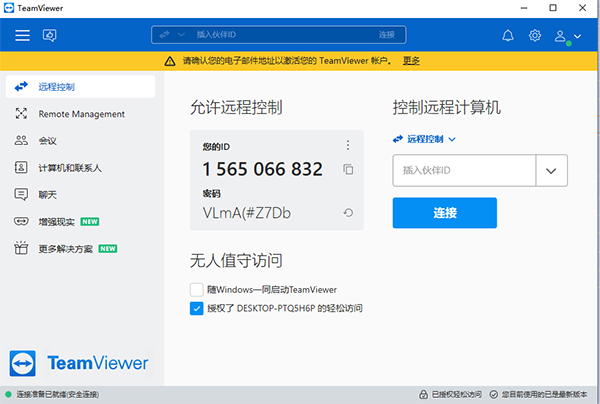
teamviewer安装教程详细介绍:
1、在本站下载teamviewer电脑版后,双击运行,然后选择“接受-下一步”选项,
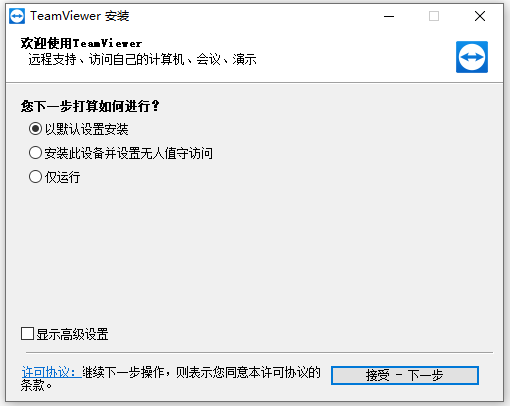
2、TeamViewer显示正在安装,
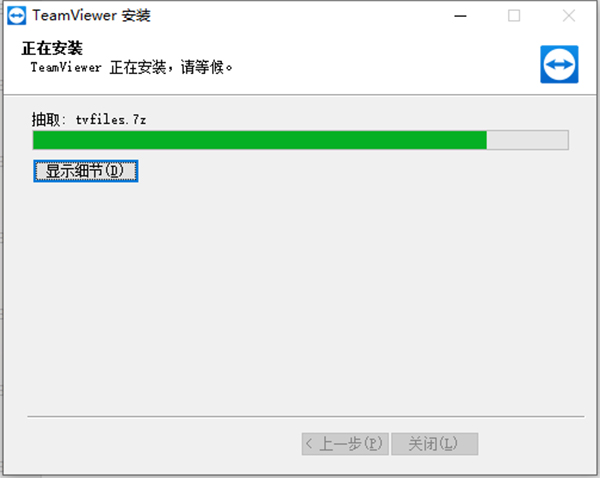
3、安装完成后,勾选“我接受EULA和DPA”选项,选择“继续”即可开始使用。
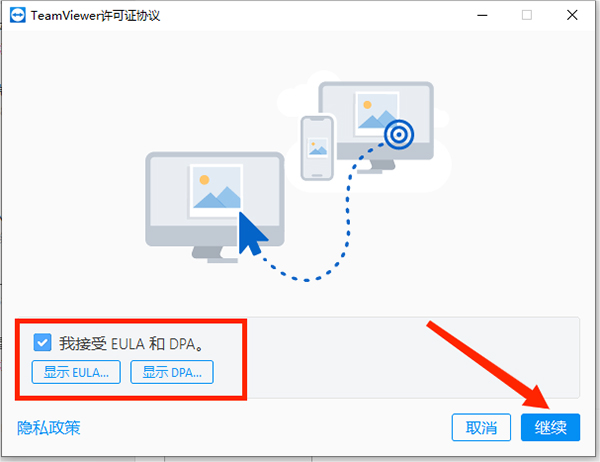
teamviewer怎么远程控制电脑?
1、teamviewer电脑版进行远程控制时,需将两台计算机同时提前开启,且两台计算机都装有TeamViewer,然后打开桌面上的TeamViewer;
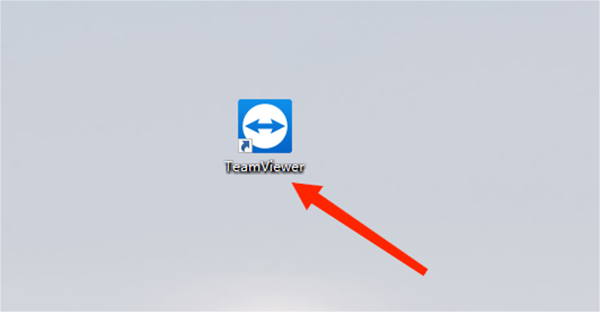
2、软件启动后会自动生成一个伙伴ID和密码,需要保留好,
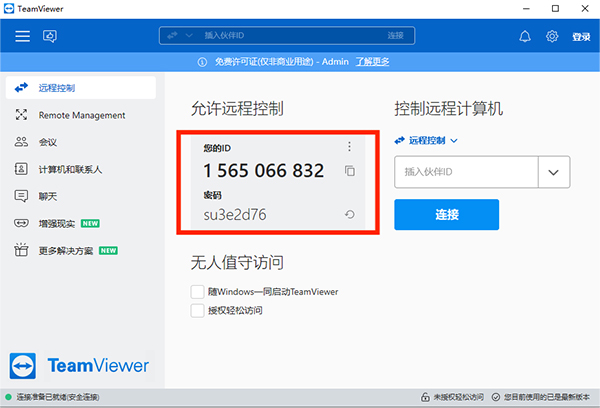
3、在另一台电脑上的teamviewer软件中,在控制远程计算机栏目中,填写伙伴ID,然后选择“连接”选项,
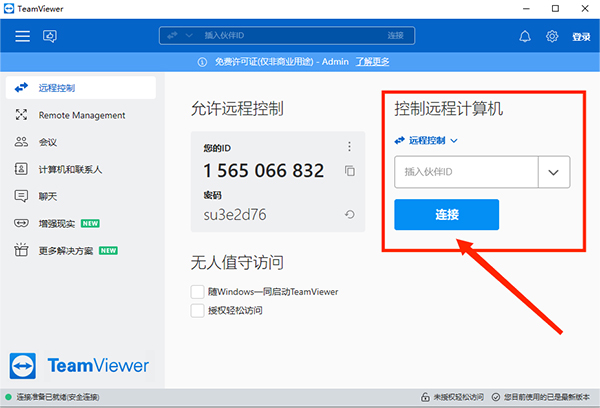
4、在弹出TeamViewer验证中,填写我们记下来ID对应的密码,然后选择“登录”选项,
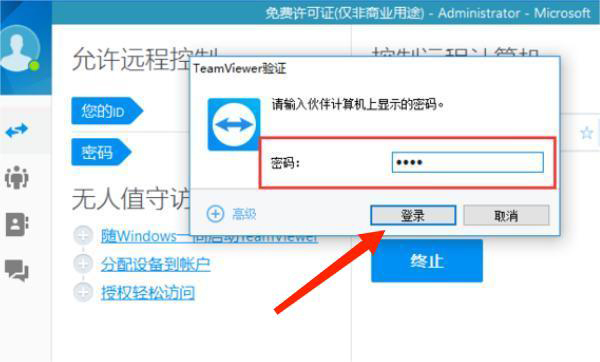
5、登录完成后,我们的电脑会出现上方的任务栏界面,可以使用TeamViewer远程控制电脑了。
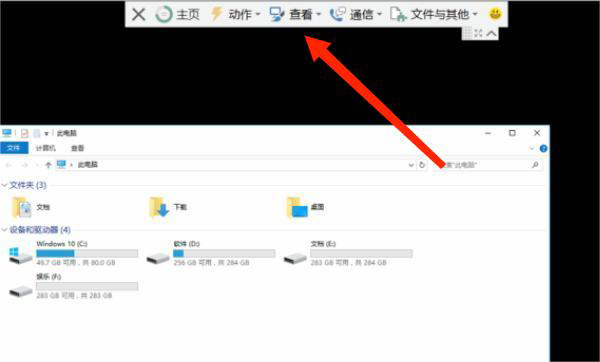
teamviewer怎么设置固定的密码?
1、打开teamviewer电脑版,选择右上角“三条横线”图标,会弹出任务栏,鼠标移动到“其他”,然后点击“选项”,
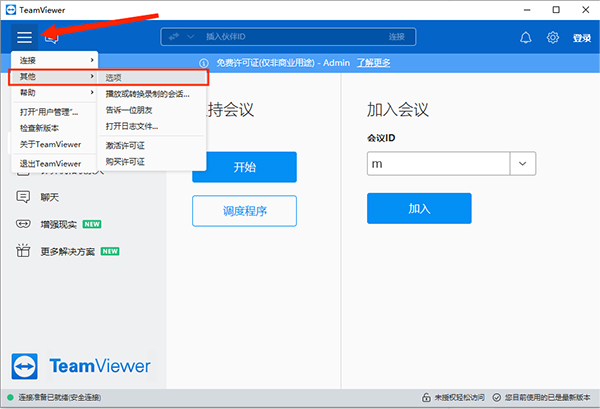
2、进入TeamViewer选项界面,选择“高级”选项,
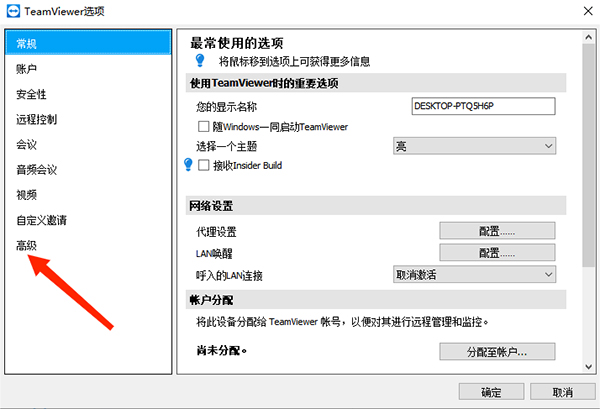
3、进入到高级设置界面,往下滑动,进入“个人密码”栏目,
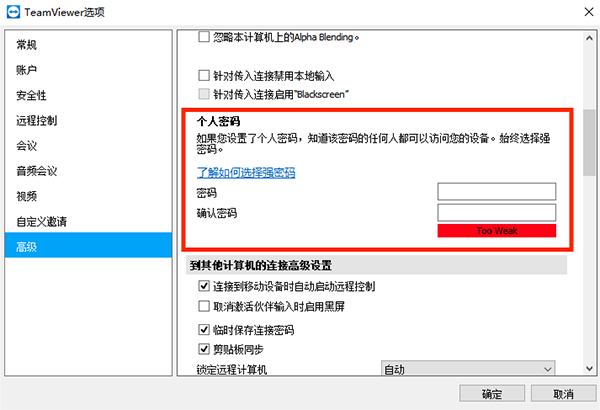
4、在“密码”和“确认密码”输入相同的内容,选择右下角“确定”选型,固定密码即可设置完成。
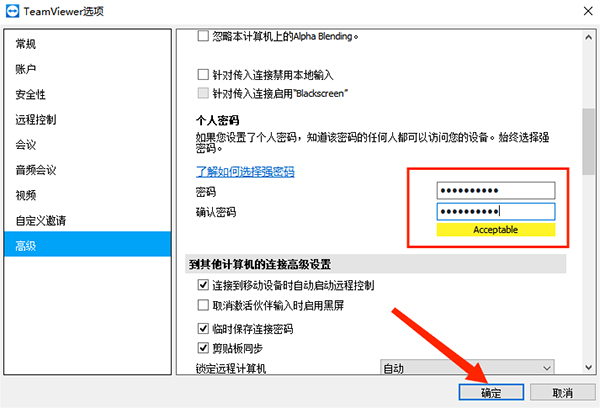
teamviewer如何看谁连接过?
1、打开我的电脑,双击打开桌面上的计算机。
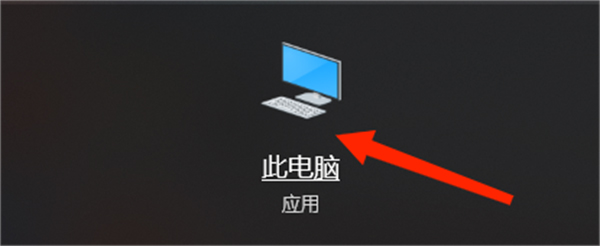
2、然后我们在弹出来的窗口中点击上方的路径框输入:“C:\Documents and Settings\Administrator\Application Data\TeamViewer”,回车确定。

3、我们在弹出来的窗口中点击打开下图中的文本文档即可查看谁连接过。
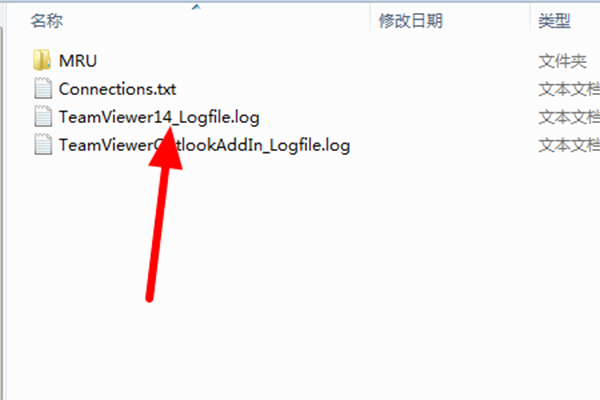
功能特色
1、无复杂安装步骤
TeamViewer没有复杂的安装过程,只需要双方都运行TeamViewer记住彼此的ID即可。
2、突破防火墙
使用TeamViewer可以完全突破防火墙的限制,无需担心是否是固定IP。
3、高速度高质量
无论你是LAN或者拨号连接TeamViewer都会根据实际网络状况优化传输速度和显示质量。
4、安全标准
采用密钥交换和AES (256位) 会话编码,http/SSL采用 相同的安全标准。
5、多功能
支持在线状态显示、语音功能、传输文件功能、远程管理无人执守的服务器等。
6、美观易用
TeamViewer的界面简约漂亮,操作极其简单,无需专业知识即可轻松上手。非商业用途免费!
为何 TeamViewer 的技术如此独树一帜?
一、远程支持:为客户和员工提供即时远程支持
技术故障时有发生,计算机故障、系统崩溃和设备故障会使企业陷入瘫痪。 专业 IT 人员可选择 TeamViewer 为客户提供即时远程支持,这取代了耗时、增加成本的现场服务调用。
主要特性:
1、为客户和员工提供特别支持
2、支持应用程序的品牌定制
3、可执行集成的服务案例管理和主要服务台系统的集成
4、可在远程计算机上留下便签
5、将移动设备管理功能与其他应用程序集成
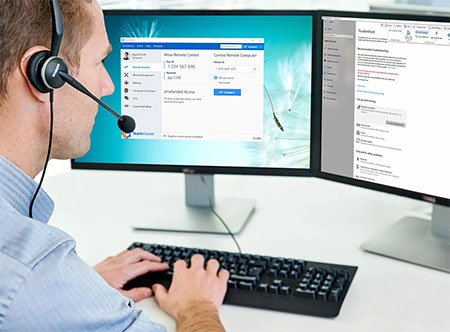
二、远程访问:访问远程计算机、移动设备及服务器 — 或居家办公
居家办公, 出差在外,无论您身在何处,通过 TeamViewer 远程访问工具,都可保持高效办公。 轻松点击几下,便可获取桌面上的文件和应用程序。 即使移动设备和服务器也可安全访问,且均无需连接 VPN。
主要特性:
1、可永久访问无人值守的设备
2、可进行局域网唤醒和远程重启
3、远程访问时显示黑屏,保护您的隐私
4、安全灵活的文件共享
5、支持 Windows 和 MacOS 远程打印
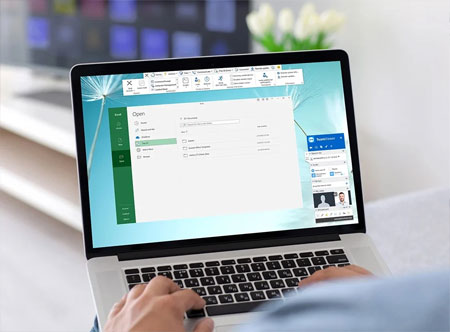
三、移动设备支持:随时随地支持移动和商用级设备
是否需要访问、管理及支持移动设备,即使无人值守时也需要? 完全没有问题,只需简单设置,即可永久远程访问无人值守的移动设备、计算机和服务器,甚至是 IoT 设备、销售点 (POS) 收银机、信息亭或数字标牌。
主要特性:
1、可在 iPhone 和 iPad 上共享屏幕
2、可安全传输文件且可在 iOS 系统的文件应用程序中管理传输内容
3、可在移动设备间建立连接
4、可在 TeamViewer 桌面应用程序中查看系统诊断
5、可在支持的设备上用文字聊天、截屏或控制进程
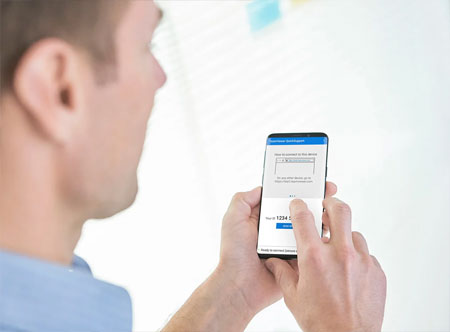
常见问题
一、teamviewer如何解除设备限制
1、进入teamviewer官网,登录个人账号,
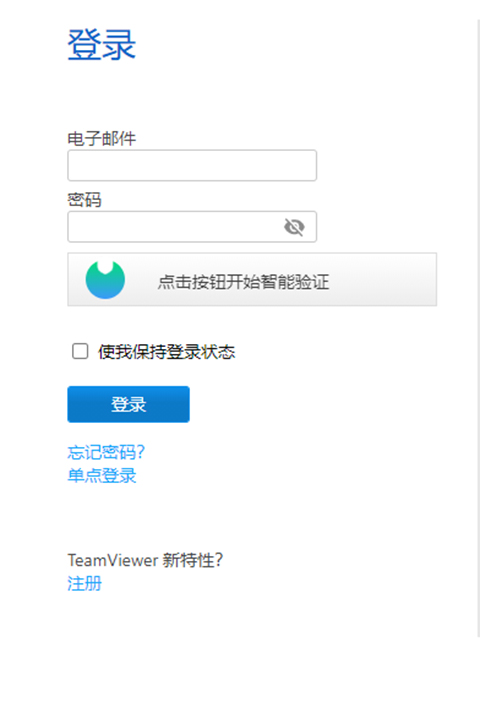
2、右上角点击个人头像,选择“编辑配置文件”,
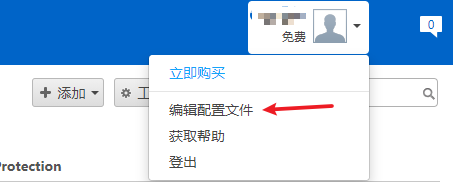
3、在资料设置中选择“免费设备”进行相应的解绑即可。

二、使用teamviewer时提示无法启动桌面进程?
1、在“选项”下的“常规”页面,点分配制帐户;
2、登陆使用的teamviewer帐户即可。
三、如何使teamviewer最小化到托盘(任务栏不显示)并隐藏?
1、在其他栏目选择“选项”,
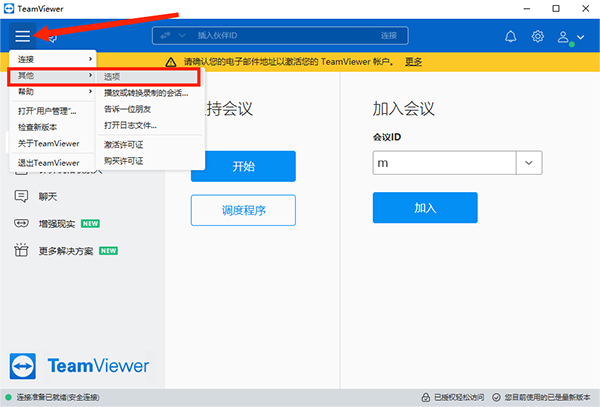
2、 选择“高级”选项,然后点击“显示高级选项”,
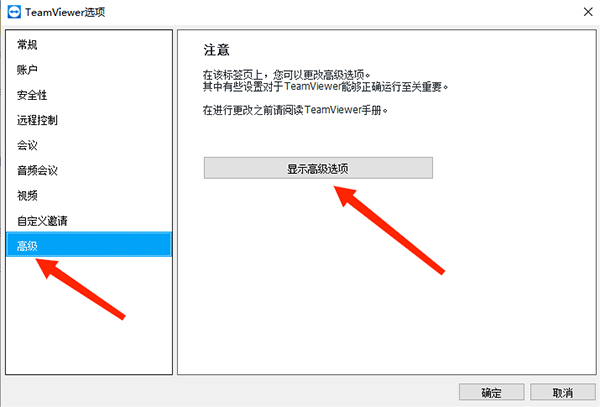
3、滑动界面,勾选“自动最小化本地”teamviewer面板”选项,然后选择右下角“确定”即可。
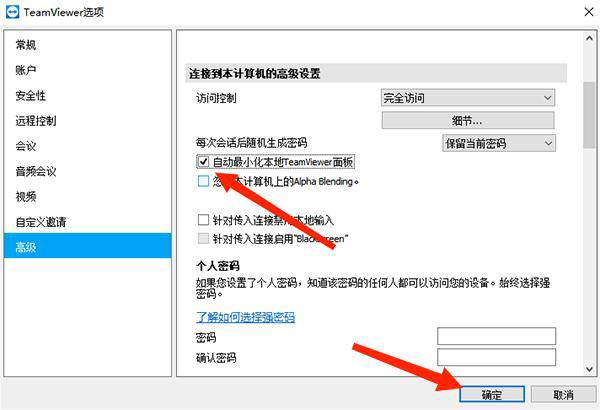
更新日志
v15.51.6版本
1、现在可以在设备列表中选择多达1000个设备。
2、修正了一个可以阻止"所有托管设备"下的设备加载错误。
其它版本下载
- 远程控制软件
-
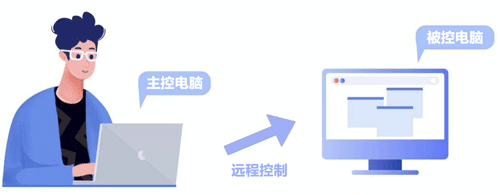 更多 (38个) >>电脑远程监控桌面软件 远程控制软件主要用于电脑pc管理和服务,是一种基于网络的,由一台电脑远程控制另一台或者多台电脑(被控端 Host /服务器端)的应用软件。在这里用户可以在主控端使用各种远程控制功能发送远程控制命令,操控被控端电脑中的各种应用程序运行。而且由于远程桌面连接软件拥有先进的视频压缩技术,可以轻松穿透防火墙/路由器,再加上其反应流畅迅速的优势被很多上班族所喜爱。而这次小编就要为大家推荐一些好用的电脑远程控制软件大全,如todesk、向日葵远程控制、灰鸽子、teamviewer、Splashtop、anydesk等等,每款软件都有它的独特优势,大家可以自行选择下载。而且甚至有些远程监控桌面软件还支持声音传输、画质设置、屏幕截图,以及支持与远程电脑同步剪贴板!不仅是文字,即使是文件或文件夹,都能直接复制/粘贴到另一台电脑去,比我们平时所用的QQ远程功能强大的多!
更多 (38个) >>电脑远程监控桌面软件 远程控制软件主要用于电脑pc管理和服务,是一种基于网络的,由一台电脑远程控制另一台或者多台电脑(被控端 Host /服务器端)的应用软件。在这里用户可以在主控端使用各种远程控制功能发送远程控制命令,操控被控端电脑中的各种应用程序运行。而且由于远程桌面连接软件拥有先进的视频压缩技术,可以轻松穿透防火墙/路由器,再加上其反应流畅迅速的优势被很多上班族所喜爱。而这次小编就要为大家推荐一些好用的电脑远程控制软件大全,如todesk、向日葵远程控制、灰鸽子、teamviewer、Splashtop、anydesk等等,每款软件都有它的独特优势,大家可以自行选择下载。而且甚至有些远程监控桌面软件还支持声音传输、画质设置、屏幕截图,以及支持与远程电脑同步剪贴板!不仅是文字,即使是文件或文件夹,都能直接复制/粘贴到另一台电脑去,比我们平时所用的QQ远程功能强大的多! -
-

todesk电脑版 94.79M
查看/简体中文v4.7.2.1官方版 -

向日葵远程控制电脑版 79.75M
查看/简体中文v15.3.2.62919pc版 -

teamviewer电脑版 83.61M
查看/简体中文v15.51.6官方版 -

灰鸽子远程控制软件电脑版 28.03M
查看/简体中文v7.2.7.0官方版 -
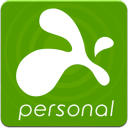
Splashtop 2.6.5.12官方最新版(包含streamer/personal端) 26.14M
查看/简体中文 -

splashtop streamer for mac中文版(mac远程控制软件) 12.67M
查看/简体中文v3.3.6.0 -

anydesk官方电脑版 4.96M
查看/多国语言[中文]v8.0.8.0官方版 -
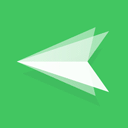
airdroid电脑版 63.86M
查看/简体中文v3.7.2.1官方pc版 -

anyviewer远程控制软件 39.31M
查看/简体中文v4.1.0官方版 -

radmin viewer官方版 4.05M
查看/多国语言[中文]v3.5.2 -

tightvnc中文版(vnc远程控制软件) 1.56M
查看/简体中文v2.8.59官方版 -

realvnc远程控制软件(含vnc server和vnc viewer) 23.2M
查看/英文v6.9.0附使用教程 -

Raylink远程控制电脑版 42.38M
查看/简体中文v8.0.5.8官方版 -

网易uu远程ios版 33.5M
查看/简体中文v0.2.9官方版 -
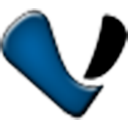
多画面管理软件 12.95M
查看/简体中文v1.1.4.553官方版 -
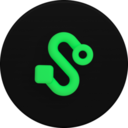
pico互联Mac版 237M
查看/简体中文v10.0.24官方版
-
发表评论
0条评论软件排行榜
热门推荐
 微家长控制电脑软件 v4.3.1官方版3.45M / 简体中文
微家长控制电脑软件 v4.3.1官方版3.45M / 简体中文 无界趣连电脑版(独立版) v1.3.12.11官方版52.6M / 简体中文
无界趣连电脑版(独立版) v1.3.12.11官方版52.6M / 简体中文 乐橙电脑客户端 v5.15.2官方版103.82M / 简体中文
乐橙电脑客户端 v5.15.2官方版103.82M / 简体中文 anydesk官方电脑版 v8.0.8.0官方版4.96M / 多国语言[中文]
anydesk官方电脑版 v8.0.8.0官方版4.96M / 多国语言[中文] xshell6免费破解版 中文版(附安装教程)14.46M / 简体中文
xshell6免费破解版 中文版(附安装教程)14.46M / 简体中文 radmin Server官方版 v3.5.24.27M / 多国语言[中文]
radmin Server官方版 v3.5.24.27M / 多国语言[中文] 萤石云视频电脑版 v3.15.0.0官方版177.46M / 简体中文
萤石云视频电脑版 v3.15.0.0官方版177.46M / 简体中文 威立信电脑客户端 v2.1.10官方版135.33M / 简体中文
威立信电脑客户端 v2.1.10官方版135.33M / 简体中文 超级眼局域网监控软件系统 v8.30官方版26.36M / 简体中文
超级眼局域网监控软件系统 v8.30官方版26.36M / 简体中文 VNC Viewer(远程监控软件) v6.18.9破解版7.21M / 简体中文
VNC Viewer(远程监控软件) v6.18.9破解版7.21M / 简体中文






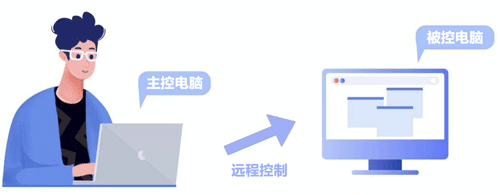




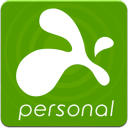


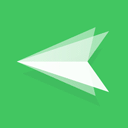






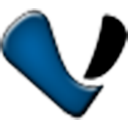
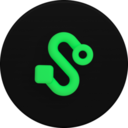

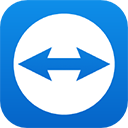

 微家长控制电脑软件 v4.3.1官方版
微家长控制电脑软件 v4.3.1官方版 无界趣连电脑版(独立版) v1.3.12.11官方版
无界趣连电脑版(独立版) v1.3.12.11官方版 乐橙电脑客户端 v5.15.2官方版
乐橙电脑客户端 v5.15.2官方版 xshell6免费破解版 中文版(附安装教程)
xshell6免费破解版 中文版(附安装教程) radmin Server官方版 v3.5.2
radmin Server官方版 v3.5.2 萤石云视频电脑版 v3.15.0.0官方版
萤石云视频电脑版 v3.15.0.0官方版 威立信电脑客户端 v2.1.10官方版
威立信电脑客户端 v2.1.10官方版 超级眼局域网监控软件系统 v8.30官方版
超级眼局域网监控软件系统 v8.30官方版 VNC Viewer(远程监控软件) v6.18.9破解版
VNC Viewer(远程监控软件) v6.18.9破解版 赣公网安备36010602000168号,版权投诉请发邮件到ddooocom#126.com(请将#换成@),我们会尽快处理
赣公网安备36010602000168号,版权投诉请发邮件到ddooocom#126.com(请将#换成@),我们会尽快处理